Quante volte si scattano foto con intrusi non desiderati, oppure architetture con cavi penzolanti della luce che sono anti estetici, con la funzione Riempi in base al contenuto potrete facilmente eliminare dalle vostre foto questi elementi, scopriamo come.
Eliminare gli intrusi
Con le tecnologie “in base al contenuto” Adobe ha enormemente facilitato il lavoro di tutti noi. Un altro strumento di questa famiglia è Riempi in base al contenuto, serve a eliminare da una foto persone ed oggetti non desiderati, ricostruendo sopra di essi delle porzioni di sfondo del tutto credibili.
Quante volte quando siete in giro per le vacanze fotografate un monumento, una piazza o una via particolare, magari con la vostra ragazza come soggetto, e ci sono altre persone sullo sfondo che vi piacerebbe non ci fossero. Si tratta di una situazione tipo in cui è possibile intervenire con questa funzione.
Nella figura 1 abbiamo riprodotto proprio questo tipo di situazione, la nostra ragazza è proprio al centro di una via e ci sono dei passanti sullo sfondo che vogliamo eliminare.

La funzione riempimento in base al contenuto, può essere usata in due modi: con il primo metodo dovrete selezionare con gli strumenti di selezione la parte che volete eliminare, successivamente dovrete andare nel menu Modifica e selezionare Riempi, nella finestra che appare nel menu Usa, dovrete selezionare l’opzione In base al contenuto, come mostrato in figura 2.
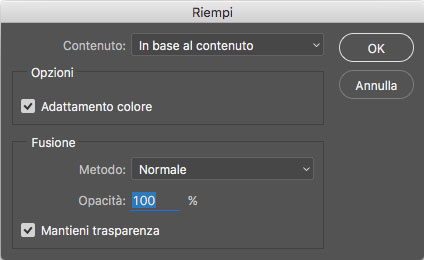
Questo metodo di usare lo riempimento in base al contenuto è adatto soprattutto per cancellare zone estese dell’immagine. Magicamente quando premerete il pulsante OK vedrete letteralmente sparire le persone selezionate in precedenza.
Nel caso gli oggetti piccoli o di persone in lontananza sullo sfondo come in questo caso, Adobe Photoshop permette di usare la stessa funzione con un apposito pennello. Questo è il metodo che useremo in questo caso, dove le persone sullo sfondo non occupano grosse porzioni di immagine.
Dalla palette degli strumenti selezionate lo Strumento pennello correttivo al volo e nella barra delle opzioni superiore attivate la funzione In base al contenuto.
Come pennello, per quanto possa sembrare strano usatene uno duro e non uno sfumato, questo faciliterà notevolmente il lavoro di Photoshop. Come se doveste dipingere, pennellate con lo strumento impostato in questo modo, sopra alle persone da eliminare, come mostrato in figura 3.

Quando rilascerete il pulsante del mouse verrà calcolato lo sfondo sostitutivo. Nella maggior parte dei casi lo sfondo ricalcolato risulta perfettamente amalgamato con il resto dell’immagine, tuttavia a volte si possono verificare degli artefatti che potete correggere con dei singoli tocchi o nei casi più gravi con lo Strumento timbro clone.
Con un lavoro che dura pochi secondi, siamo stati in grado di arrivare al risultato che potete vedere in figura 4, davvero sorprendente non trovate?





